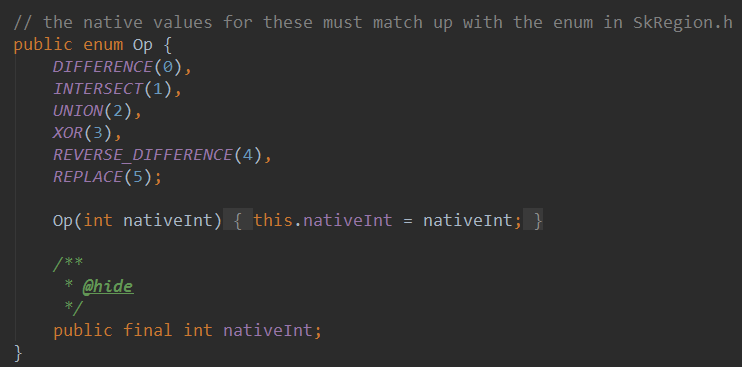本节引言:
本节继续带来Android绘图系列详解之Canvas API详解(Part 2),今天要讲解的是Canvas 中的ClipXxx方法族!我们可以看到文档中给我们提供的Clip方法有三种类型: clipPath( ),clipRect( ),clipRegion( );
通过Path,Rect,Region的不同组合,几乎可以支持任意形状的裁剪区域!
Path:可以是开放或闭合的曲线,线构成的复杂的集合图形
Rect:矩形区域
Region:可以理解为区域组合,比如可以将两个区域相加,相减,并,疑惑等!
Region.Op定义了Region支持的区域间运算种类!等下我们会讲到, 另外要说一点,我们平时理解的剪切可能是对已经存在的图形进行Clip,但是Android中对 Canvas进行Clip,是要在画图前进行的,如果画图后再对Canvas进行Clip的话将不会影响 到已经画好的图形,记住Clip是针对Canvas而非图形! 嗯,不BB,直接开始本节内容!
官方API文档:Canvas
1.Region.Op组合方式详解
其实难点无非这个,Region代表着区域,表示的是Canvas图层上的某一块封闭区域! 当然,有时间你可以自己慢慢去扣这个类,而我们一般关注的只是他的一个枚举值:Op
下面我们来看看个个枚举值所起的作用: 我们假设两个裁剪区域A和B,那么我们调用Region.Op对应的枚举值:
DIFFERENCE:A和B的差集范围,即A - B,只有在此范围内的绘制内容才会被显示;
INTERSECT:即A和B的交集范围,只有在此范围内的绘制内容才会被显示
UNION:即A和B的并集范围,即两者所包括的范围的绘制内容都会被显示;
XOR:A和B的补集范围,此例中即A除去B以外的范围,只有在此范围内的绘制内容才会被显示;
REVERSE_DIFFERENCE:B和A的差集范围,即B - A,只有在此范围内的绘制内容才会被显示;
REPLACE:不论A和B的集合状况,B的范围将全部进行显示,如果和A有交集,则将覆盖A的交集范围;
如果你学过集合,那么画个Venn(韦恩图)就一清二楚了,没学过?没事,我们写个例子来试试 对应的结果~!写个初始化画笔以及画矩形的方法:
private void init() {
mPaint = new Paint();
mPaint.setAntiAlias(true);
mPaint.setStrokeWidth(6);
mPaint.setColor(getResources().getColor(R.color.blush));
}
private void drawScene(Canvas canvas){
canvas.drawRect(0, 0, 200, 200, mPaint);
}
Op.DIFFERENCE:
canvas.clipRect(10, 10, 110, 110); //第一个 canvas.clipRect(50, 50, 150, 150, Region.Op.DIFFERENCE); //第二个 drawScene(canvas);
结果:
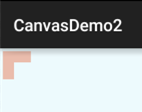
先后在(10,10)以及(50,50)为起点,裁剪了两个100*100的矩形,得出的裁剪结果是:
A和B的差集 = A - (A和B相交的部分)
Op.INTERSECT:
canvas.clipRect(10, 10, 110, 110); //第一个 canvas.clipRect(50, 50, 150, 150, Region.Op.INTERSECT); //第二个 drawScene(canvas);
结果:
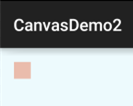
先后在(10,10)以及(50,50)为起点,裁剪了两个100*100的矩形,得出的裁剪结果是: A和B的交集 = A和B相交的部分
Op.UNION:
canvas.clipRect(10, 10, 110, 110); //第一个 canvas.clipRect(40, 40, 140, 140, Region.Op.UNION); //第二个 drawScene(canvas);
结果:
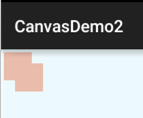
先后在(10,10)以及(50,50)为起点,裁剪了两个100*100的矩形,得出的裁剪结果是: A和B的并集 = A的区域 + B的区域
Op.XOR:
canvas.clipRect(10, 10, 110, 110); //第一个 canvas.clipRect(50, 50, 150, 150, Region.Op.XOR); //第二个 drawScene(canvas);
结果:
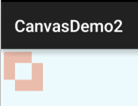
先后在(10,10)以及(50,50)为起点,裁剪了两个100*100的矩形,得出的裁剪结果是: A和B的补集 = A和B的合集 - A和B的交集
Op.REVERSE_DIFFERENCE:
canvas.clipRect(10, 10, 110, 110); //第一个 canvas.clipRect(50, 50, 150, 150, Region.Op.REVERSE_DIFFERENCE); //第二个 drawScene(canvas);
结果:
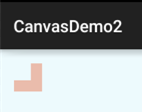
先后在(10,10)以及(50,50)为起点,裁剪了两个100*100的矩形,得出的裁剪结果是: B和A的差集 = B - A和B的交集
Op.REPLACE
canvas.clipRect(10, 10, 110, 110); //第一个 canvas.clipRect(50, 50, 150, 150, Region.Op.REPLACE); //第二个 drawScene(canvas);
结果:
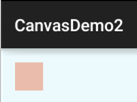
先后在(10,10)以及(50,50)为起点,裁剪了两个100*100的矩形,得出的裁剪结果是: 不论A和B的集合状况,B的范围将全部进行显示,如果和A有交集,则将覆盖A的交集范围;
2.Region.Op使用实例:
例子参考自:Android 2D Graphics学习(二)、Canvas篇2、Canvas裁剪和Region、RegionIterator
运行效果图:
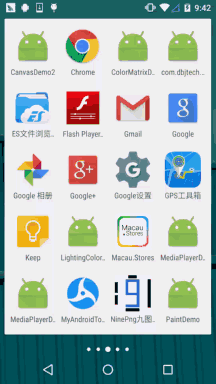
关键部分代码 MyView.java:
/**
* Created by Jay on 2015/11/10 0010.
*/
public class MyView extends View{
private Bitmap mBitmap = null;
private int limitLength = 0; //
private int width;
private int heigth;
private static final int CLIP_HEIGHT = 50;
private boolean status = HIDE;//显示还是隐藏的状态,最开始为HIDE
private static final boolean SHOW = true;//显示图片
private static final boolean HIDE = false;//隐藏图片
public MyView(Context context) {
this(context, null);
}
public MyView(Context context, AttributeSet attrs) {
super(context, attrs);
mBitmap = BitmapFactory.decodeResource(getResources(), R.mipmap.img_meizi);
limitLength = width = mBitmap.getWidth();
heigth = mBitmap.getHeight();
}
public MyView(Context context, AttributeSet attrs, int defStyleAttr) {
super(context, attrs, defStyleAttr);
}
@Override
protected void onDraw(Canvas canvas) {
Region region = new Region();
int i = 0;
while (i * CLIP_HEIGHT <= heigth) {//计算clip的区域
if (i % 2 == 0) {
region.union(new Rect(0, i * CLIP_HEIGHT, limitLength, (i + 1) * CLIP_HEIGHT));
} else {
region.union(new Rect(width - limitLength, i * CLIP_HEIGHT, width, (i + 1)
* CLIP_HEIGHT));
}
i++;
}
canvas.clipRegion(region);
canvas.drawBitmap(mBitmap, 0, 0, new Paint());
if (status == HIDE) {//如果此时是隐藏
limitLength -= 10;
if(limitLength <= 0)
status=SHOW;
} else {//如果此时是显示
limitLength += 5;
if(limitLength >= width)
status=HIDE;
}
invalidate();
}
}
实现分析:
初始化的时候获得宽高,然后循环,可以理解把图片分割成一条条的线,循环条件是:i * 每条的高度 不大于高度,然后线又分两种情况,调用的是Region的union,其实就是结合方式为UNINO的剪切方式 而已,最后是对此时图片的是否显示做下判断,隐藏和显示的情况做不同的处理,最后调用invalidate() 重绘!还是蛮简单的,自己理解理解吧~
另外要说一点:Canvas的变换对clipRegion没有作用
3.clipRect方法详解:
clipRect提供了七个重载方法:
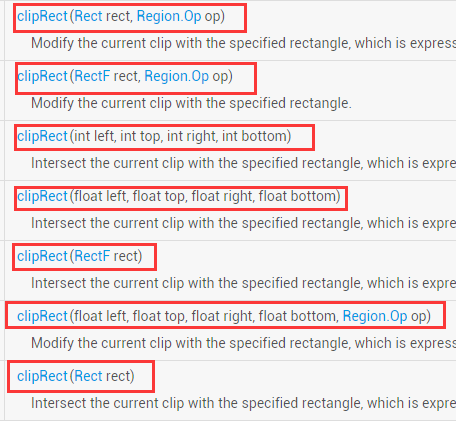
参数介绍如下:
rect:Rect对象,用于定义裁剪区的范围,Rect和RectF功能类似,精度和提供的方法不同而已
left:矩形裁剪区的左边位置
top:矩形裁剪区的上边位置
right:矩形裁剪区的右边位置
bottom:矩形裁剪区的下边位置
op:裁剪区域的组合方式
上述四个值可以是浮点型或者整型
使用示例:
mPaint = new Paint();
mPaint.setAntiAlias(true);
mPaint.setColor(Color.BLACK);
mPaint.setTextSize(60);
canvas.translate(300,300);
canvas.clipRect(100, 100, 300, 300); //设置显示范围
canvas.drawColor(Color.WHITE); //白色背景
canvas.drawText("双11,继续吃我的狗粮...", 150, 300, mPaint); //绘制字符串
运行结果:
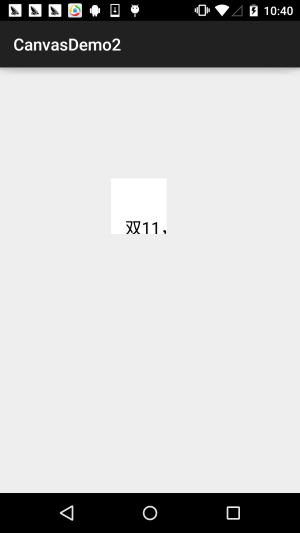
从上面的例子,不知道你发现了没? clipRect会受Canvas变换的影响,白色区域是不花的区域,所以clipRect裁剪的是画布, 而我们的绘制是在这个裁剪后的画布上进行的!超过该区域的不显示!
4.clipPath方法详解:
相比起clipRect,clipPath就只有两个重载方法,使用方法非常简单,自己绘制一个Paht然后 传入即可!
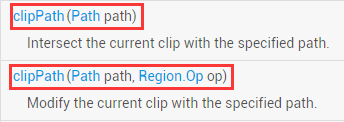
使用示例:
这里复用我们以前在ImageView那里写的圆形ImageView的例子~
实现代码:
自定义ImageView:RoundImageView.java
/**
* Created by coder-pig on 2015/7/18 0018.
*/
public class RoundImageView extends ImageView {
private Bitmap mBitmap;
private Rect mRect = new Rect();
private PaintFlagsDrawFilter pdf = new PaintFlagsDrawFilter(0, Paint.ANTI_ALIAS_FLAG);
private Paint mPaint = new Paint();
private Path mPath=new Path();
public RoundImageView(Context context, AttributeSet attrs) {
super(context, attrs);
init();
}
//传入一个Bitmap对象
public void setBitmap(Bitmap bitmap) {
this.mBitmap = bitmap;
}
private void init() {
mPaint.setStyle(Paint.Style.STROKE);
mPaint.setFlags(Paint.ANTI_ALIAS_FLAG);
mPaint.setAntiAlias(true);// 抗锯尺
}
@Override
protected void onDraw(Canvas canvas) {
super.onDraw(canvas);
if(mBitmap == null)
{
return;
}
mRect.set(0,0,getWidth(),getHeight());
canvas.save();
canvas.setDrawFilter(pdf);
mPath.addCircle(getWidth() / 2, getWidth() / 2, getHeight() / 2, Path.Direction.CCW);
canvas.clipPath(mPath, Region.Op.REPLACE);
canvas.drawBitmap(mBitmap, null, mRect, mPaint);
canvas.restore();
}
}
布局代码:activity_main.xml:
<com.jay.demo.imageviewdemo.RoundImageView
android:id="@+id/img_round"
android:layout_width="200dp"
android:layout_height="200dp"
android:layout_margin="5px"/>
MainActivity.java:
public class MainActivity extends AppCompatActivity {
private RoundImageView img_round;
@Override
protected void onCreate(Bundle savedInstanceState) {
super.onCreate(savedInstanceState);
setContentView(R.layout.activity_main);
img_round = (RoundImageView) findViewById(R.id.img_round);
Bitmap bitmap = BitmapFactory.decodeResource(getResources(),R.mipmap.meinv);
img_round.setBitmap(bitmap);
}
}
运行效果图:
另外使用该方法制作的圆角ImageView会有锯齿明显,即使你为Paint,Canvas设置了 抗锯齿也没用~假如你要求高的,可以使用Xfermode-PorterDuff设置图像混排来实现, 基本没锯齿,可见:Android基础入门教程——8.3.6 Paint API之—— Xfermode与PorterDuff详解(三)
5.本节示例代码下载:
本节小结:
好的,本节给大家讲解了下Canvas中剪切有个的三个方法:clipPath( ),clipRect( ), clipRegion( ),难点应该是在最后一个上,六种不同的Op组合方式,其实也不难,集合 的概念而已,放在开头,消化了就好,而clipPath( ),clipRect( )则没什么难点~ 对喔,今天双11,不知道你剁手了没~